
6 cách chuyển dữ liệu từ iPhone sang iPhone nhanh, hiệu quả
Bạn đang chưa biết làm thế nào để chuyển toàn bộ dữ liệu quan trọng từ chiếc iPhone cũ sang chiếc mới nhanh chóng mà không mất mát thông tin? Bài viết này sẽ hướng dẫn bạn 6 cách chuyển dữ liệu từ iPhone sang iPhone đơn giản, nhanh chóng và an toàn.
Lưu ý trước khi chuyển dữ liệu Phone sang iPhone
Trước khi tiến hành áp dụng cách chuyển dữ liệu từ iPhone cũ sang iPhone mới, có một số điểm quan trọng mà bạn cần lưu ý để đảm bảo quá trình diễn ra mượt mà và không gặp phải sự cố:

- Kiểm tra phiên bản iOS:
Hệ điều hành của iPhone mới cần phải cao hơn so với iPhone cũ để tránh tình trạng không tương thích. Tốt nhất nên đảm bảo iPhone cũ của bạn đang chạy hệ điều hành từ iOS 14 trở lên. Bởi vì các tính năng chuyển dữ liệu mới chỉ được hỗ trợ từ phiên bản này trở đi.
- Sao lưu dữ liệu:
Trước khi bắt đầu, hãy sao lưu toàn bộ dữ liệu trên điện thoại iPhone cũ. Bạn có thể sử dụng iCloud hoặc iTunes để tạo một bản sao lưu đầy đủ. Điều này sẽ giúp bạn khôi phục dữ liệu nếu có sự cố xảy ra trong quá trình chuyển.
- Khôi phục cài đặt gốc trên máy iPhone mới:
Đối với các phương pháp chuyển dữ liệu cần khôi phục cài đặt gốc cho iPhone mới (sẽ xóa sạch mọi dữ liệu hiện có trên thiết bị). Vì vậy, bạn nên sao lưu dữ liệu quan trọng trước khi thực hiện bước này.
- Kết nối Wi-Fi ổn định:
Một kết nối Wi-Fi mạnh và ổn định là cần thiết để chuyển dữ liệu. Đây là điều đặc biệt quan trọng nếu bạn chọn phương pháp chuyển dữ liệu qua iCloud hoặc OTA.
- Sạc đầy pin cho cả hai điện thoại iPhone:
Đảm bảo rằng cả hai iPhone đều được sạc đầy pin hoặc kết nối với nguồn điện trước khi bắt đầu quá trình chuyển dữ liệu. Việc này giúp ngăn chặn việc thiết bị tắt nguồn giữa chừng, có thể gây ra mất mát dữ liệu.
Các bước cơ bản trong cách chuyển dữ liệu từ iPhone sang iPhone
Dưới đây là các cách chuyển dữ liệu từ iPhone sang iPhone, đảm bảo rằng bạn có thể dễ dàng thực hiện hiệu quả mà không cần phải là một chuyên gia công nghệ.
Dùng QR Code để chuyển dữ liệu cho iPhone
Để chuyển dữ liệu giữa hai iPhone sử dụng QR Code, bạn cần thực hiện theo các bước sau:
- Bước 1: Thực hiện khôi phục cài đặt gốc cho iPhone mới.
Đầu tiên, bạn cần khôi phục cài đặt gốc cho iPhone mới của mình. Điều này sẽ xóa sạch mọi dữ liệu hiện có và chuẩn bị thiết bị cho việc chuyển dữ liệu.
- Bước 2: Đặt hai thiết bị cạnh nhau.
Tiếp theo, đặt iPhone mới và iPhone cũ cạnh nhau. Trên iPhone cũ, một thông báo sẽ xuất hiện với lựa chọn “Thiết lập iPhone mới”. Chọn “Tiếp tục” để bắt đầu quá trình.
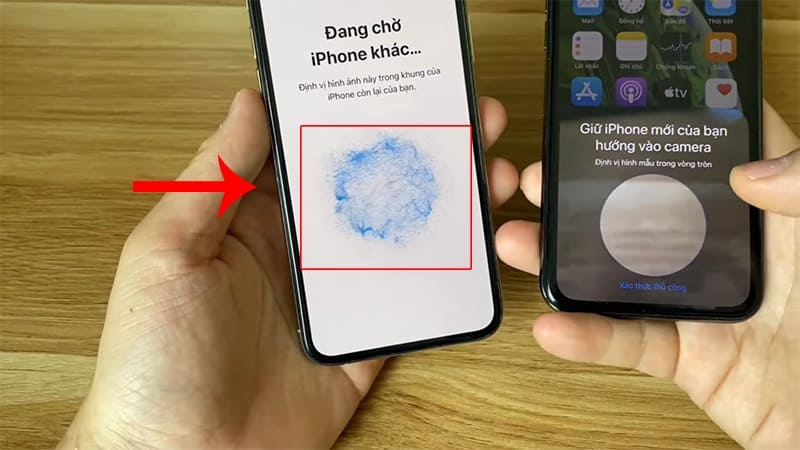
- Bước 3: Quét mã QR.
Một mã QR sẽ xuất hiện trên màn hình của iPhone mới. Sử dụng camera của iPhone cũ để quét mã này.
- Bước 4: Nhập mật khẩu.
Nhập mật khẩu của iPhone cũ vào iPhone mới để xác nhận quyền chuyển dữ liệu khi được yêu cầu.
- Bước 5: Chọn vào mục “Chuyển từ iPhone”.
Sau khi nhập mật khẩu, chọn “Chuyển từ iPhone” để bắt đầu quá trình chuyển dữ liệu. Quá trình này có thể mất vài phút tùy thuộc vào lượng dữ liệu cần chuyển.
Chuyển dữ liệu cho 2 điện thoại iPhone bằng Bluetooth
Bluetooth không phải là phương pháp chính để chuyển dữ liệu giữa hai iPhone, nhưng bạn có thể chia sẻ một số loại dữ liệu như danh bạ thông qua tính năng này. Để chia sẻ danh bạ từ iPhone sang iPhone qua Bluetooth bạn chỉ cần thực hiện như sau:
- Bước 1: Mở ứng dụng Danh bạ.
Trên iPhone cũ, mở ứng dụng Danh bạ và tìm đến liên hệ bạn muốn chia sẻ.
- Bước 2: Chọn liên hệ.
Chọn liên hệ đó và tìm biểu tượng chia sẻ, thường nằm ở góc dưới cùng hoặc trên cùng của màn hình.
- Bước 3: Chọn thiết bị.
Chọn iPhone mới từ danh sách các thiết bị có sẵn để chia sẻ thông qua Bluetooth.
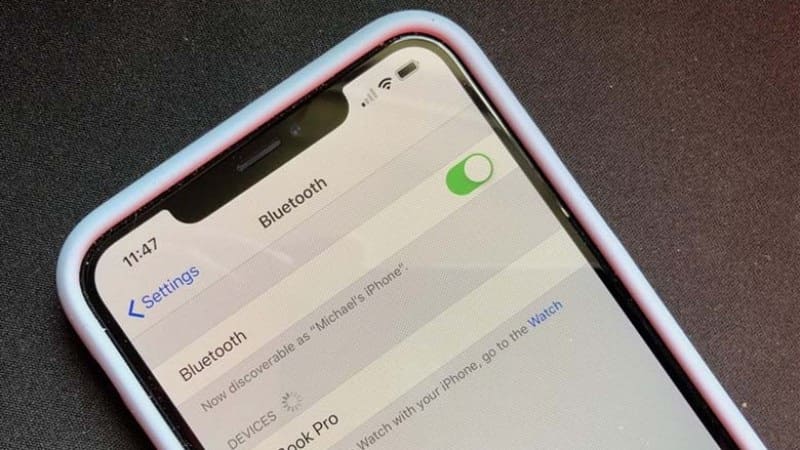
Dùng iCloud để chuyển dữ liệu cho 2 máy iPhone
Để chuyển dữ liệu sử dụng iCloud và iTunes, bạn cần thực hiện các bước sau:
- Bước 1: Sao lưu dữ liệu trên iPhone cũ vào iCloud.
Trên iPhone cũ, mở Cài đặt => [tên của bạn trên iPhone] => iCloud => Chọn Sao lưu iCloud (iCloud Backup) => Chọn Sao lưu ngay (Back Up Now). Đảm bảo rằng bạn đã kết nối với Wi-Fi và pin đủ sạc hoặc đang sạc trong quá trình sao lưu.
- Bước 2: Khôi phục sao lưu iCloud trên iPhone mới.
Trên iPhone mới, theo dõi các bước thiết lập ban đầu cho đến khi màn hình hiện “Apps & Data”. Chọn “Restore from iCloud Backup”, đăng nhập vào iCloud và chọn bản sao lưu bạn vừa tạo trên iPhone cũ.
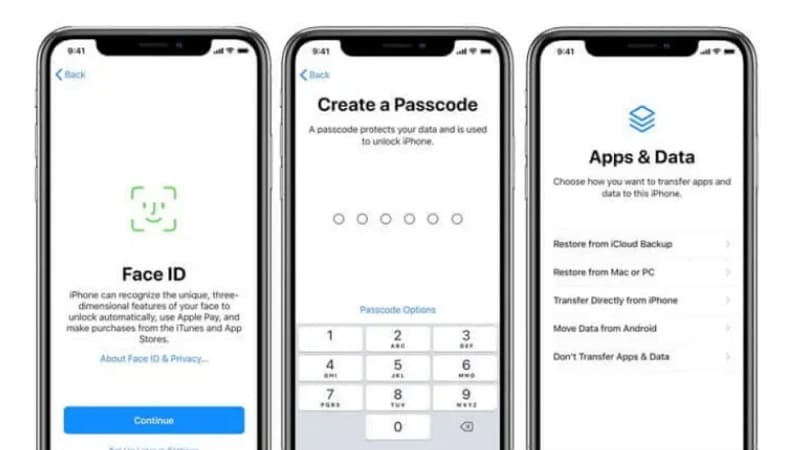
Lưu ý:
- Đảm bảo cả hai máy iPhone đều được đăng nhập vào cùng một tài khoản iCloud.
- Điện thoại iPhone mới phải có đủ không gian lưu trữ để chứa các dữ liệu sao lưu.
- Quá trình này có thể mất thời gian tùy thuộc vào lượng dữ liệu và tốc độ kết nối internet của bạn.
Các cách chuyển dữ liệu từ iPhone sang iPhone nâng cao
Nếu bạn muốn giảm thiểu rủi ro và đảm bảo quá trình chuyển dữ liệu từ iPhone cũ sang iPhone mới diễn ra suôn sẻ và an toàn. Vậy thì có thể áp dụng các phương pháp chuyển dữ liệu nâng cao dưới đây.
3utools
3uTools là một công cụ quản lý dữ liệu đa năng cho các thiết bị iOS, cho phép bạn chuyển dữ liệu giữa các thiết bị iPhone một cách nhanh chóng và hiệu quả. Để sử dụng 3uTools chuyển dữ liệu từ iPhone sang iPhone, hãy làm theo các bước sau:
- Bước 2: Tải và cài đặt 3utools.
Truy cập trang web chính thức của 3uTools và tải xuống phiên bản mới nhất của phần mềm. => Sau đó, cài đặt phần mềm 3uTools trên máy tính của bạn.
- Bước 2: Kết nối máy tính với iPhone cũ.
Sử dụng cáp USB để kết nối iPhone cũ của bạn với máy tính. Mở 3uTools và đợi cho đến khi thiết bị được phần mềm nhận diện.
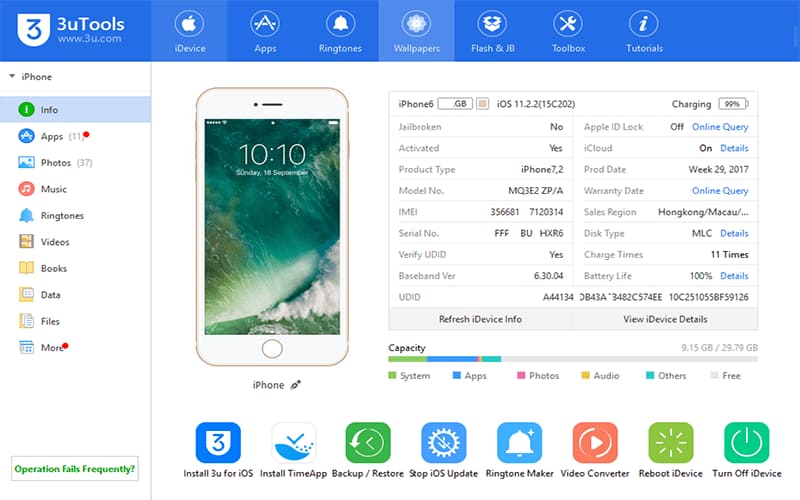
- Bước 3: Chọn “Transfer Data”.
Trong giao diện của 3uTools, chọn mục “Toolbox” và sau đó chọn “Migrate Data” để bắt đầu quá trình chuyển dữ liệu.
- Bước 4: Kết nối iPhone mới và chuyển dữ liệu.
Kết nối iPhone mới của bạn với máy tính và chọn dữ liệu bạn muốn chuyển. Nhấn “Start Transfer” và đợi cho đến khi quá trình chuyển dữ liệu hoàn tất.
Easeus MobiMover
Phần mềm Easeus MobiMover là một công cụ chuyển dữ liệu giữa các thiết bị iOS một cách linh hoạt, dễ dàng mà không cần thông qua iTunes. Cách để dùng Easeus MobiMover chuyển dữ liệu cho hai điện thoại iPhone như sau:
- Bước 1: Mở Easeus MobiMover.
Tải xuống và cài đặt Easeus MobiMover từ trang web chính thức. Mở phần mềm và kết nối cả hai iPhone của bạn với máy tính thông qua cáp Lightning.
- Bước 2: Chọn chế độ chuyển dữ liệu.
Trong giao diện của MobiMover, chọn “Phone to Phone” và sau đó chọn thiết bị nguồn và thiết bị đích cho việc chuyển dữ liệu.
- Bước 3: Chuyển dữ liệu.
Chọn các loại dữ liệu bạn muốn chuyển (ví dụ: Danh bạ, tin nhắn, ảnh, video, âm nhạc) và nhấn “Transfer” để bắt đầu quá trình.
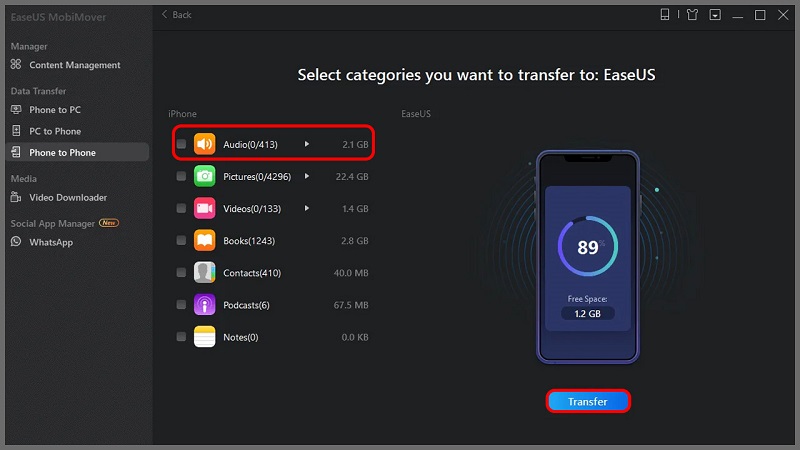
OTA (Over-The-Air)
Chuyển dữ liệu OTA (Over-the-Air) là phương pháp không dây, tiện lợi, cho phép bạn chuyển dữ liệu trực tiếp giữa hai iPhone mà không cần thông qua máy tính. Để thực hiện chuyển dữ liệu OTA, hãy làm theo các bước sau:
Bước 1: Chuẩn bị trước khi chuyển dữ liệu.
- Đảm bảo cả hai iPhone đều được kết nối với Wi-Fi.
- Cập nhật iOS lên phiên bản mới nhất (đảm bảo iOS 12.4 trở lên) trên cả hai thiết bị.
Bước 2: Bắt đầu quá trình chuyển dữ liệu.
- Khởi động iPhone mới và đặt nó gần iPhone cũ.
- Trên iPhone mới, chọn “Quick Start” (Bắt đầu nhanh) khi được hỏi cách thiết lập.
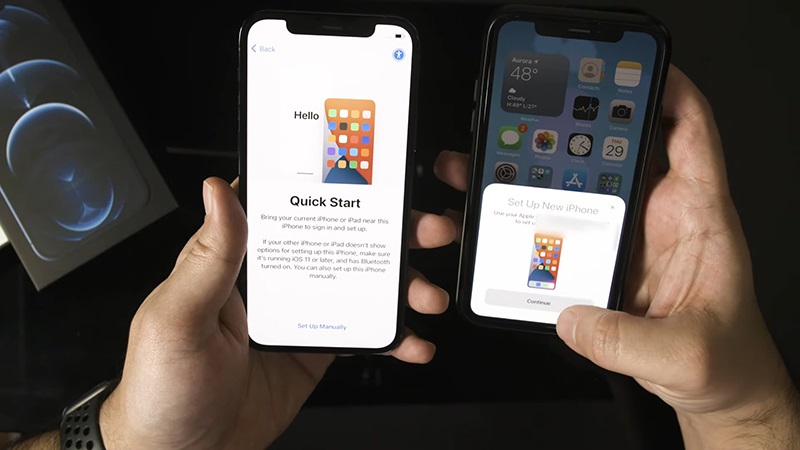
Bước 3: Sử dụng máy iPhone cũ để quét mã QR trên iPhone mới.
- Một mã QR sẽ xuất hiện trên màn hình của iPhone mới.
- Sử dụng camera của iPhone cũ để quét mã QR đó.
Bước 4: Nhập mật khẩu Apple ID để xác thực.
- Nhập mật khẩu Apple ID của bạn trên iPhone cũ để xác thực và tiếp tục.
Bước 5: Chọn dữ liệu để chuyển.
- Chọn dữ liệu bạn muốn chuyển từ iPhone cũ sang iPhone mới (ví dụ: Ứng dụng, ảnh, video, âm nhạc, danh bạ,…). => Chọn vào Tiếp tục để bắt đầu và chờ đợi quá trình chuyển dữ liệu hoàn tất.
Lưu ý:
- Nếu bạn gặp vấn đề trong quá trình chuyển dữ liệu, hãy kiểm tra lại kết nối Wi-Fi và đảm bảo rằng không có vấn đề về tài khoản Apple ID hoặc dung lượng lưu trữ trên thiết bị mới.
- Tùy thuộc vào lượng dữ liệu cần chuyển, thời gian hoàn thành có thể khác nhau. Hãy kiên nhẫn và đảm bảo rằng quá trình không bị gián đoạn để tránh mất mát dữ liệu.
- Sau khi chuyển dữ liệu, bạn có thể cần cài đặt lại một số ứng dụng không có sẵn trên App Store.
Với những hướng dẫn chi tiết trên, hy vọng bạn sẽ chọn được cách chuyển dữ liệu từ iPhone sang iPhone phù hợp nhất với mình. Đừng quên theo dõi Chợ Tốt mỗi ngày để cập nhật thêm nhiều tin tức công nghệ hữu ích nhé!
Link nội dung: https://khoaqhqt.edu.vn/cach-chuyen-du-lieu-tu-iphone-sang-iphone-bang-bluetooth-a67988.html